In de wereld van After Effects is het begrip van licht essentieel voor het creëren van aantrekkelijke en professionele animaties. Deze tutorial biedt je uitgebreide inzichten en praktische oefeningen om je kennis van lichtbronnen te verdiepen en de functies in After Effects beter te begrijpen.
Belangrijkste inzichten Om effectief met licht in After Effects om te gaan, moet je de verschillende soorten licht en hun eigenschappen kennen. Door te experimenteren met meerdere lichtbronnen en hun positie te veranderen, kun je leren hoe licht objecten beïnvloedt. Een eenvoudige 3D-opstelling is het ideale startpunt om deze concepten praktisch toe te passen.
Stapsgewijze Handleiding
Om een dieper begrip van licht in After Effects te ontwikkelen, doorloop de volgende stappen:
1. Creëer een eenvoudige 3D-opstelling
Begin met het creëren van een basis 3D-ruimte. Voeg twee kleurvlakken toe: één als vloer en de andere als muur. De muur kan eenvoudig omhoog worden gebracht en naar achteren worden verplaatst in de Z-as om de 3D-illusie te creëren.
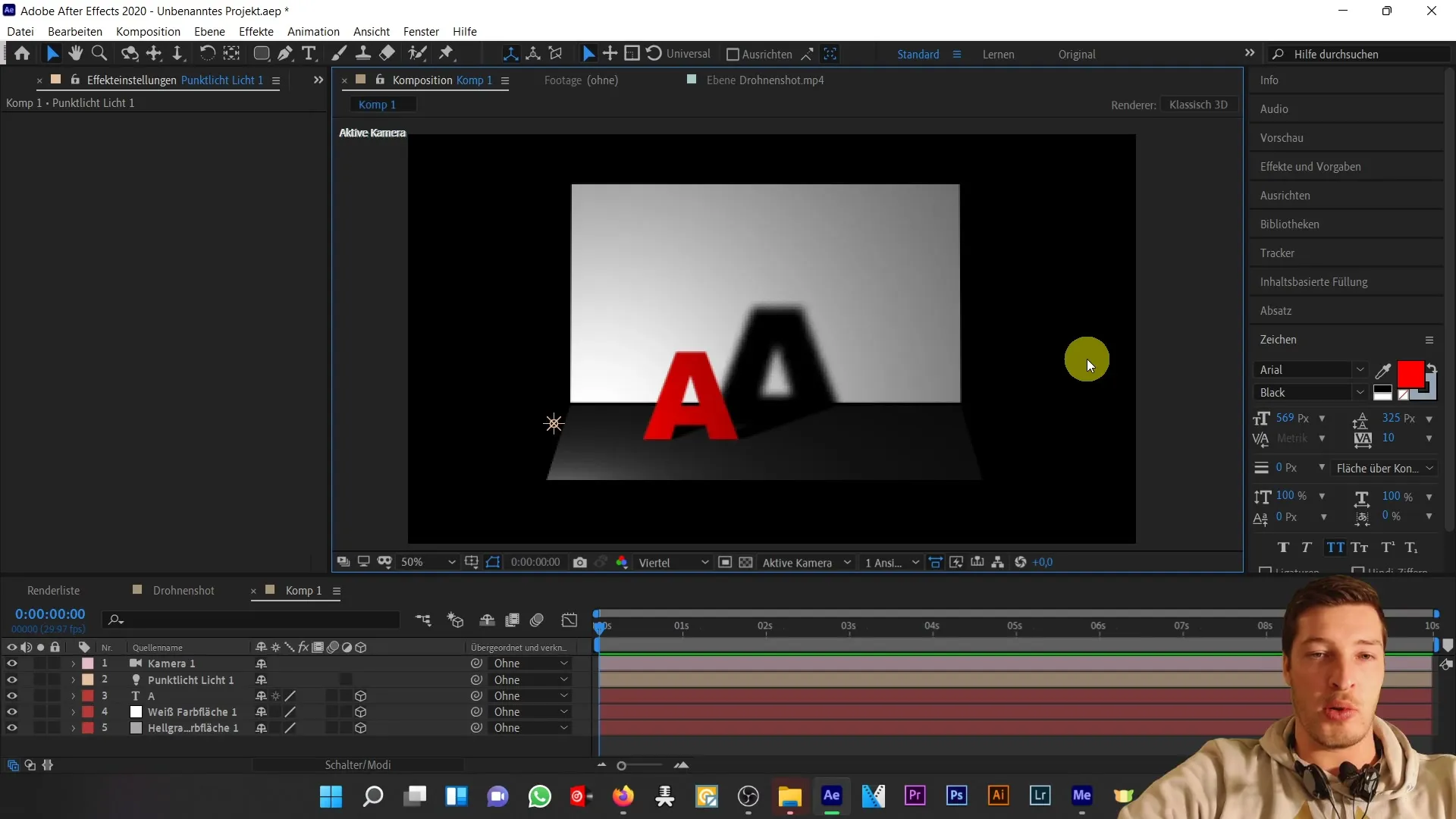
2. Voeg een 3D-object toe
Plaats een eenvoudig 3D-object in je scène, bijvoorbeeld de letter "A". Hiermee kun je visueel zien hoe het licht invloed heeft op verschillende objecten.
3. Voeg een lichtbron toe
Voeg een lichtbron toe en zorg ervoor dat je letter "A" geactiveerd is in de materiaalopties, zodat het schaduwen werpt. Dit is essentieel om te begrijpen hoe licht en schaduw met elkaar interageren.
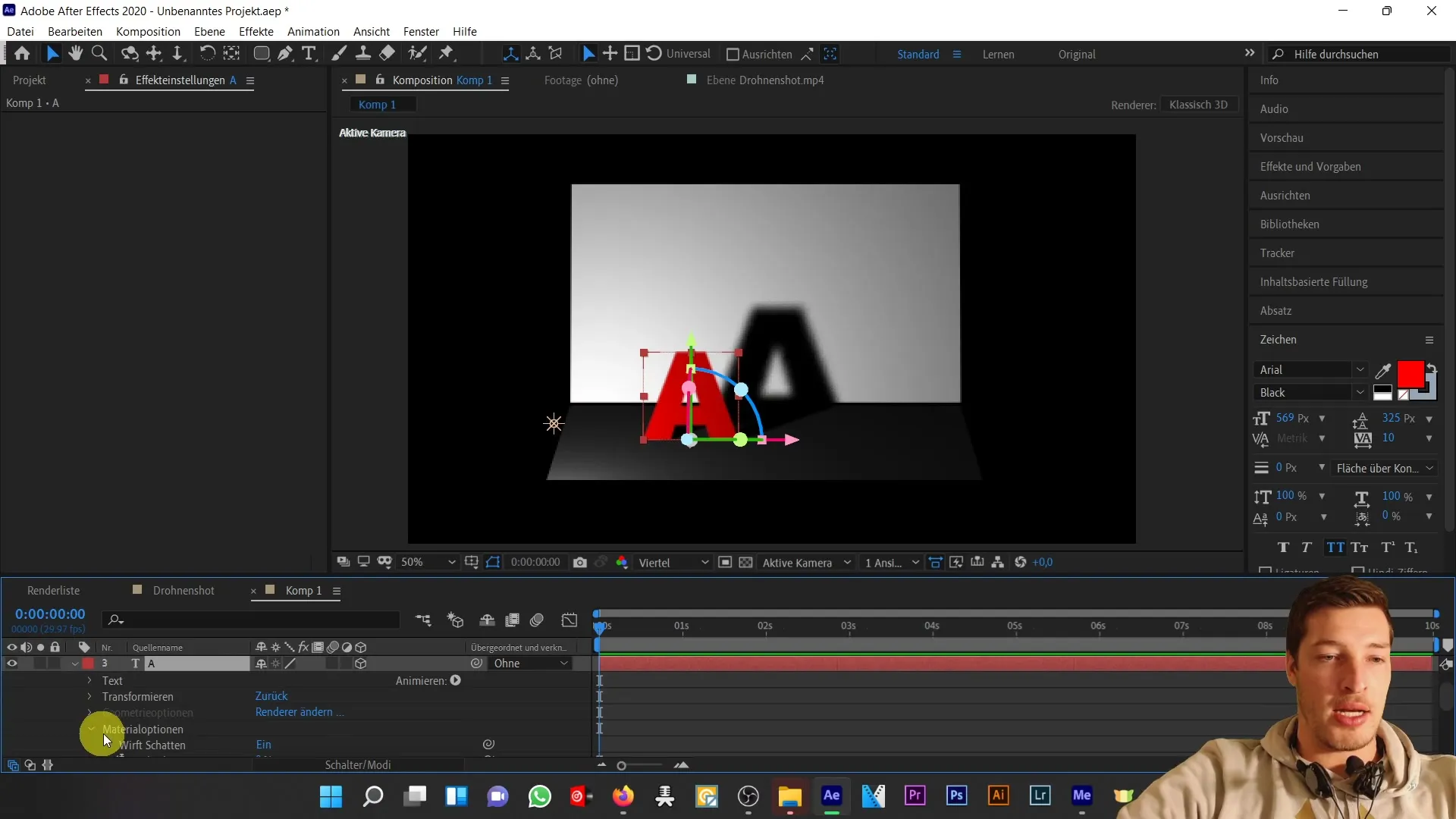
4. Experimenteer met de lichtpositie
Nu kun je de positie van het licht veranderen. Begin met het verplaatsen van het licht in de X-as. Je zult merken dat de schaduw van de letter dienovereenkomstig verschuift.
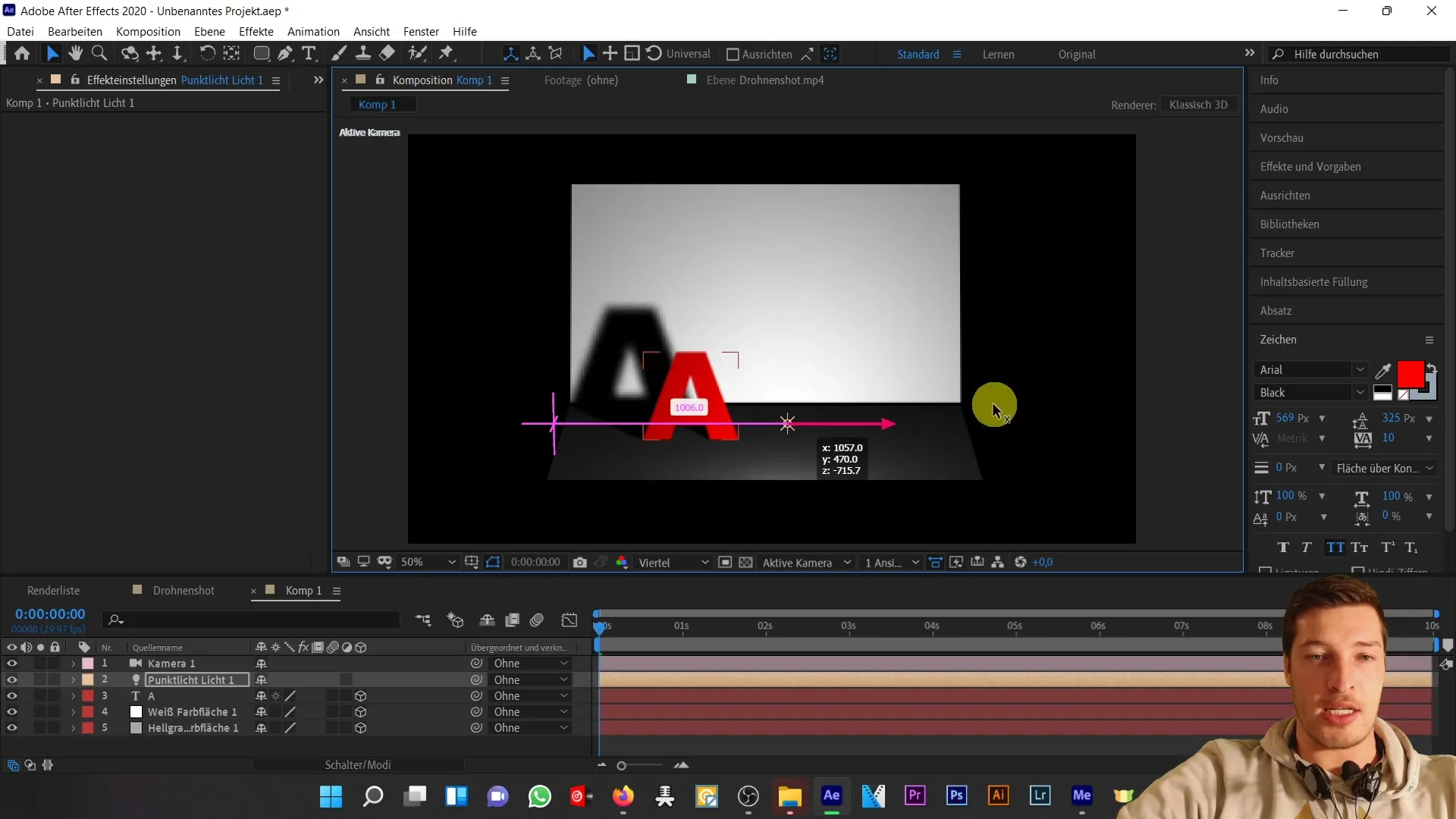
5. Variëer de Y-as
Verander de lichtbron in de Y-as. Let op hoe de verlichting van de vloer en de muur verandert. Je zou moeten kunnen waarnemen hoe het licht donkerder of lichter wordt.
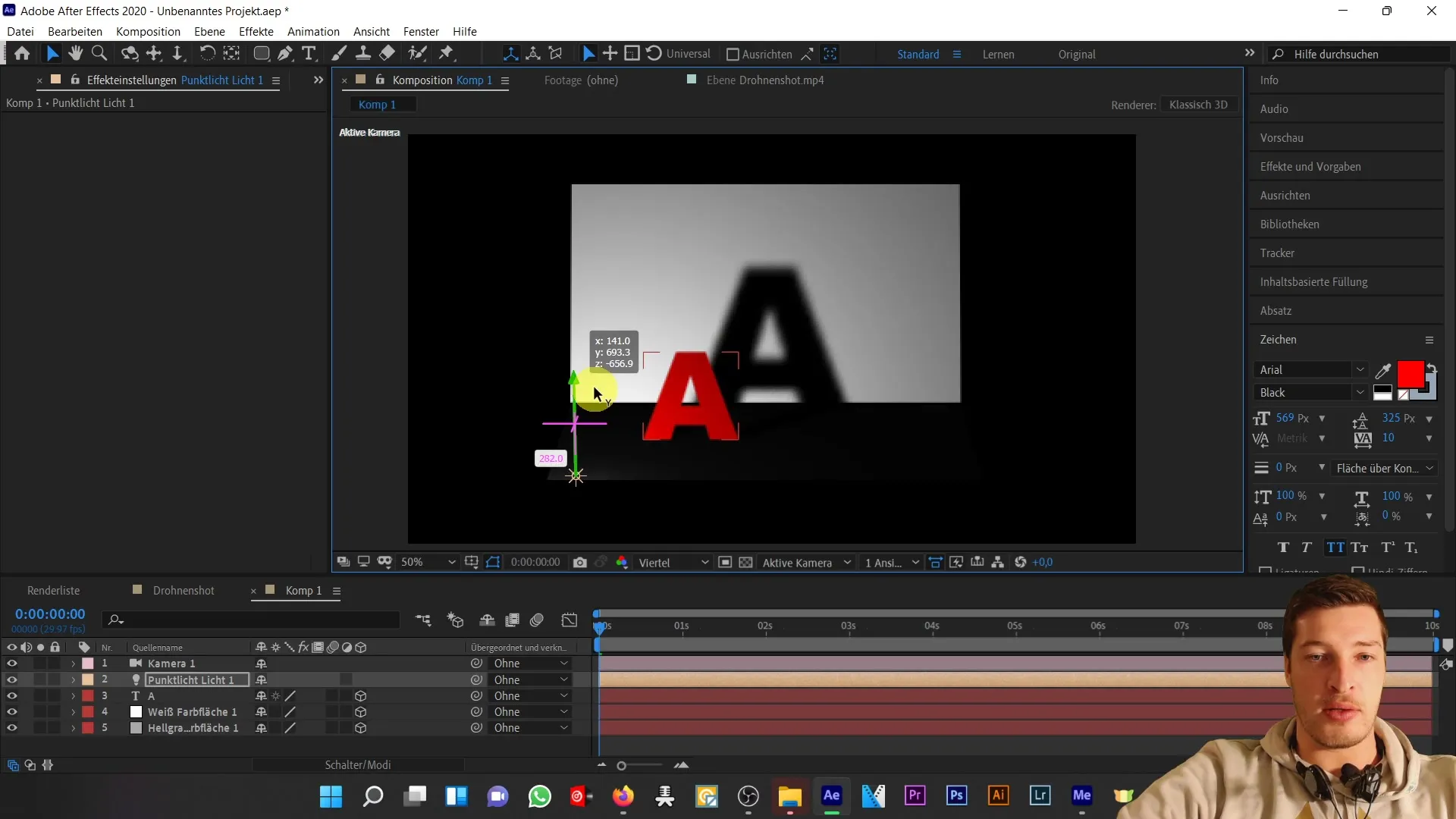
6. Verander het type lichtbron
Probeer nu het type lichtbron te veranderen van een spotlight naar een schijnwerper. Je zult merken hoe een bundeleffect ontstaat, waarbij bepaalde delen van de scène in de schaduw liggen.
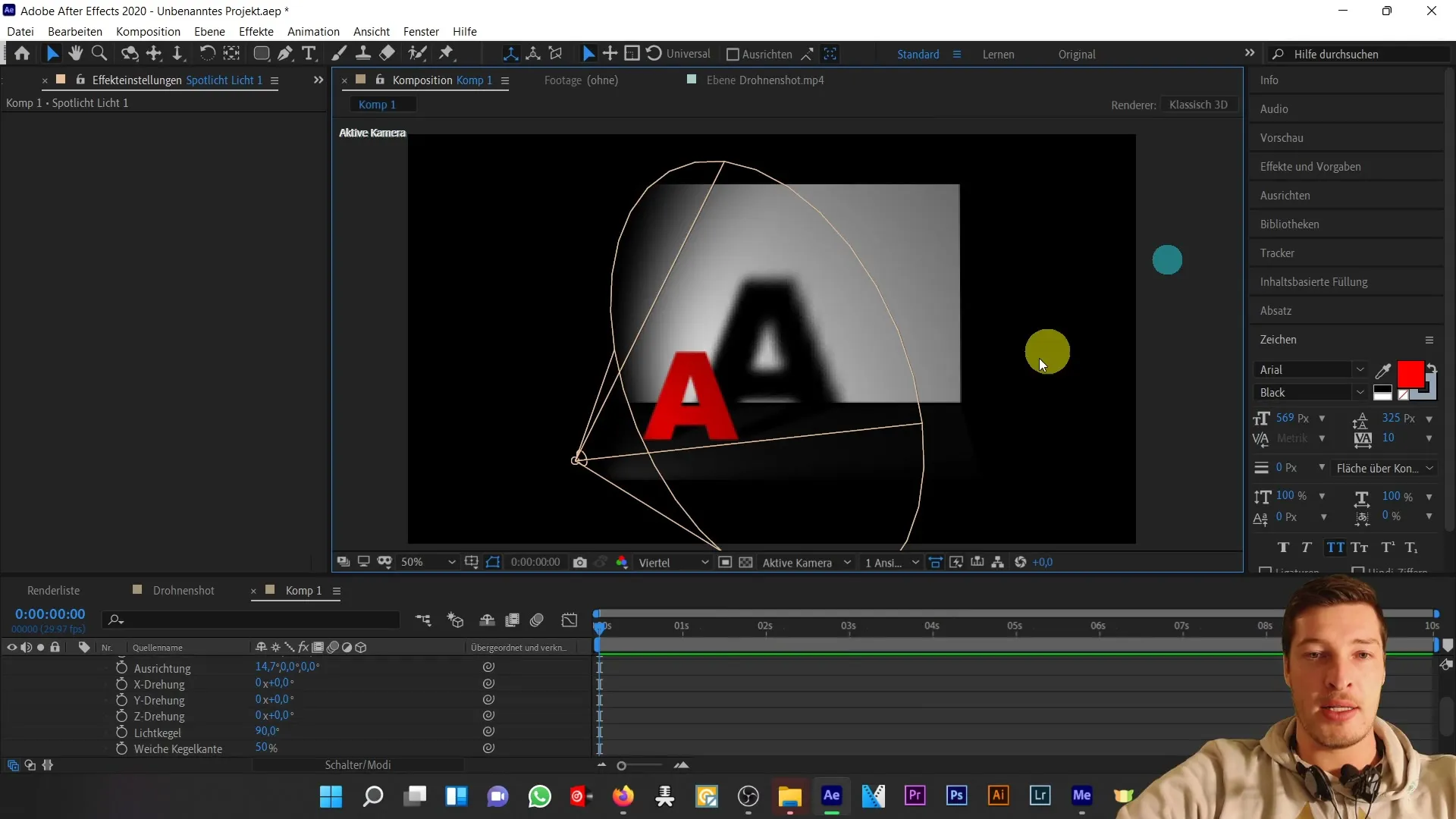
7. Voeg extra lichtbronnen toe
Voeg een extra lichtbron toe om te zien hoe de belichting van de scène verandert en er extra schaduwen ontstaan. Experimenteer met de positie van deze lichtbron om een gevoel te krijgen voor de interactie tussen de lichten.
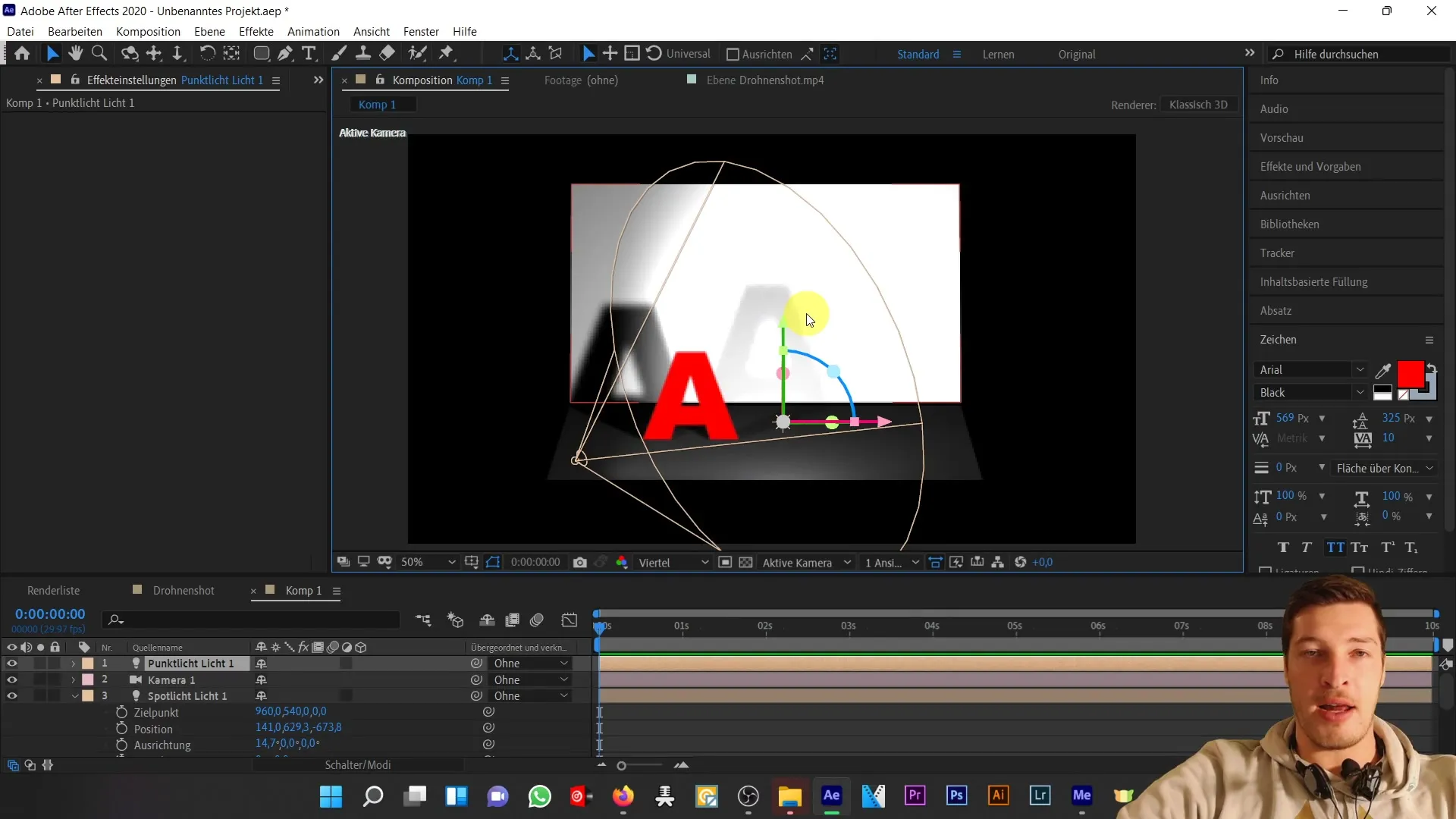
8. Onderzoek verschillende cameraposities
Verander de positie van de camera en observeer welke invloed dit heeft op het gezichtspunt en het licht. Dit is vooral belangrijk om te begrijpen hoe camerahoeken het licht en de schaduwen in je scène beïnvloeden.
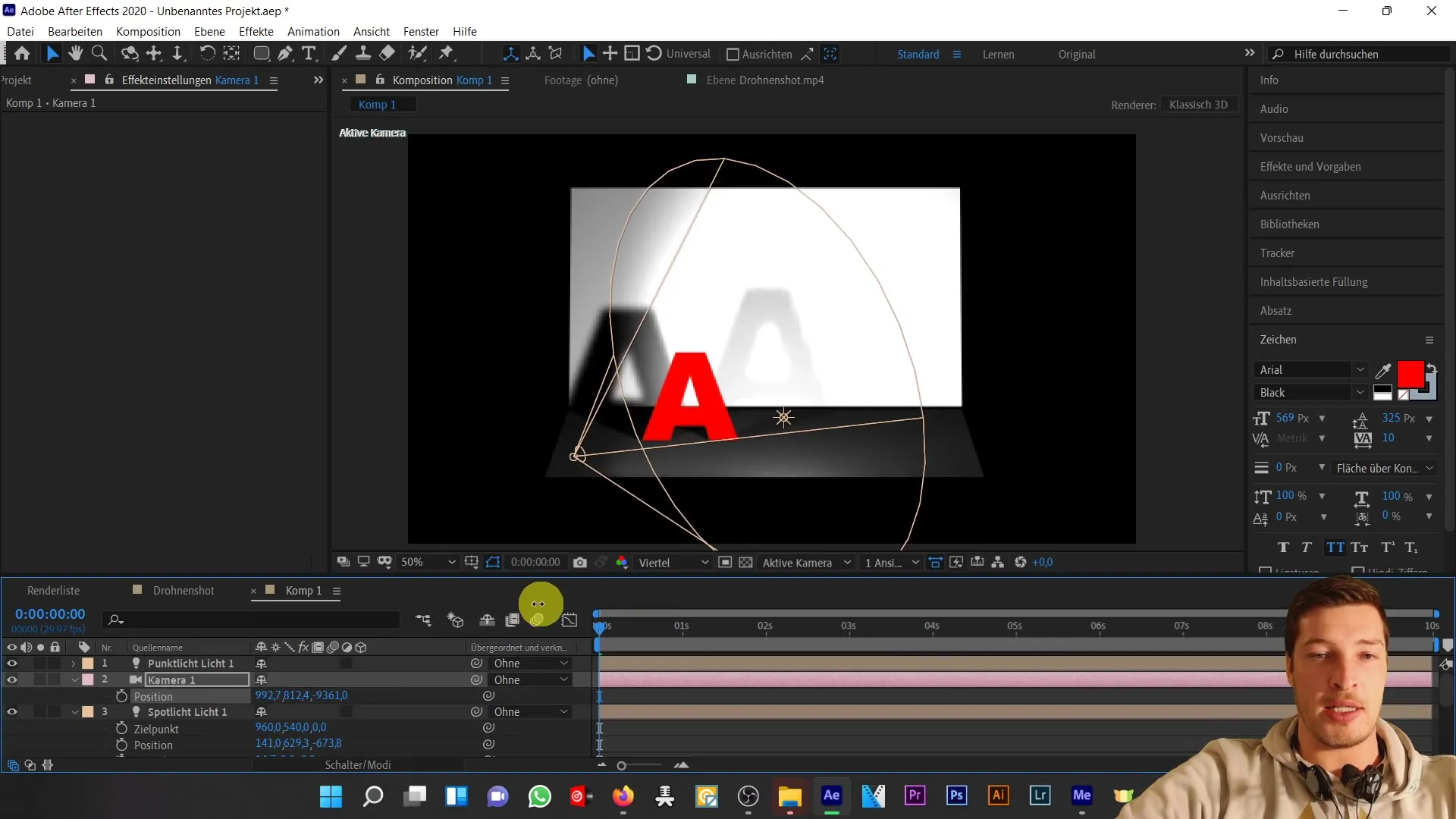
9. Verdien je begrip van licht
Door al deze stappen en het experimenteren met de verschillende soorten licht en hun instellingen, kun je je begrip van licht aanzienlijk verdiepen. Neem de tijd om verschillende combinaties uit te proberen en te kijken naar de effecten op je 3D-opstelling.
Samenvatting
In deze tutorial heb je geleerd hoe je een eenvoudige 3D-opstelling in After Effects kunt maken en kunt experimenteren met lichtbronnen om hun effect op objecten te begrijpen. Je hebt de verschillende soorten licht en hun invloed op schaduwen en belichting verkend, wat je zal helpen om je animaties visueel aantrekkelijker te maken.
Veelgestelde vragen
Hoe voeg ik een 3D-object toe in After Effects?Je kunt een 3D-object toevoegen door het te selecteren in de menubalk en naar je project te slepen.
V: Wat gebeurt er als ik de lichtbron verplaats?A: Het verplaatsen van de lichtbron beïnvloedt de positie en intensiteit van de schaduwen op de objecten in je scène.
V: Kan ik meerdere lichtbronnen in één scène gebruiken?A: Ja, je kunt meerdere lichtbronnen toevoegen om verschillende lichtsferen te creëren.
V: Hoe veranderen de schaduwen wanneer ik het type licht verander?A: Het veranderen van het type licht heeft aanzienlijke invloed op de schaduwen en de belichting, aangezien verschillende lichtsoorten verschillende effecten genereren.
V: Waarom is het belangrijk om met licht te experimenteren?A: Door te experimenteren met licht krijg je een beter gevoel voor de functies en het visuele effect dat het heeft op je animaties.


